
Ihre umfassende Anleitung zur Steuerung intelligenter SONOFF-Geräte auf Ihrer Apple Watch und sogar über Siri.
Die Apple Watch leistet zweifellos hervorragende Arbeit beim Verfolgen von Gesundheit, Fitness, Senden von Kurznachrichten und Anrufen. Sie kann aber noch mehr als im letzten Artikel beschrieben, nämlich zum Steuern von Smart-Geräten. Im letzten Artikel haben Sie erfahren, dass Sie Ihre Apple Watch mit Smart-Home-Technologie auf Herz und Nieren prüfen können. Der Artikel enthält zwar viele versteckte Details und Tipps, die Ihnen einen Einblick in einige der verfügbaren Funktionen von SONOFF-Geräten auf der Apple Watch geben, aber keine detaillierten Anweisungen, wie Sie diese Schritt für Schritt auf Ihrer Apple Watch einrichten. Die folgende Anleitung enthält daher eine detaillierte Anleitung, mit der Sie die gesamte Einrichtung zur Steuerung eines einzelnen Smart-Home-Geräts, einer Smart-Szene, einer Gruppe von Smart-Home-Geräten und zum Aufrufen der Siri-Sprachsteuerung problemlos abschließen können. Anschließend müssen Sie nur noch Ihre Smart-Home-Steuerung auf Ihrer Apple Watch starten.
Bevor Sie mit der Einrichtung beginnen, aktualisieren Sie bitte Ihre eWeLink-App auf V4.9.0 oder höher und Ihre Apple Watch auf V4.0 oder höher.
Wie steuere ich ein einzelnes Gerät auf der Apple Watch?
1. Installieren Sie die eWeLink-App auf Ihrer Apple Watch. Damit die Apple Watch in der eWeLink-App angezeigt wird, müssen Sie sich auf Ihrer Apple Watch und Ihrem iPhone mit demselben iCloud-Konto anmelden.
2. Greifen Sie auf die eWeLink-App zu, gehen Sie zu „Profil“ und wählen Sie „Apple Watch“ aus.
3. Tippen Sie auf „Smart-Geräte“. Anschließend werden alle Online-SONOFF-Geräte unter Ihrem eWeLink-Konto unter „Nicht in der Uhr“ angezeigt.
4. Um das Gerät auf Ihrer Uhr zu steuern, müssen Sie es von „Nicht in der Uhr“ nach „In der Uhr“ verschieben. Gehen Sie dazu oben rechts zu „Einstellungen“, tippen Sie auf das „+“-Symbol des hinzuzufügenden Geräts und speichern Sie. Das Gerät wurde dann Ihrer Apple Watch hinzugefügt. (Um das Gerät von Ihrer Apple Watch zu entfernen, können Sie es gemäß diesem Schritt von „In der Uhr“ nach „Nicht in der Uhr“ verschieben.)
5. Jetzt können Sie SONOFF auf Ihrer Apple Watch steuern.
Hinweis: Bisher können über die Apple Watch nur SONOFF Single Gang Smart-Geräte gesteuert werden.

Wie stelle ich intelligente Szenen ein, die auf der Apple Watch ausgelöst werden?
1. Gehen Sie in der eWeLink-App zu „Szene“.
2. Tippen Sie auf „Hinzufügen“, um die Auslöser und Aktionen zu erstellen. Im Auslöser wird nur „Zum Ausführen tippen“ zum Hinzufügen unterstützt, in der Aktion können alle Aktionen hinzugefügt werden.
3. Nachdem Sie die Smart-Szene eingestellt haben, gehen Sie oben rechts zu „Profil“ und „Einstellungen“.
4. Tippen Sie auf das „+“-Symbol in der Smart-Szene, die Sie erstellt haben, um sie nach „In der Uhr“ zu verschieben. Anschließend wurde die Smart-Szene zu Ihrer Apple Watch hinzugefügt.
5. Jetzt können Sie auf Ihre Apple Watch tippen, um die Smart-Szene auszulösen.


Wie erstelle ich eine Gruppensteuerung auf der Apple Watch?
1. Rufen Sie die eWeLink-Homepage auf und tippen Sie auf das Gerät, das Sie gruppieren möchten.
2. Tippen Sie oben rechts auf das Symbol „…“ und suchen Sie nach „Gruppe erstellen“.
3. Wählen Sie das Gerät aus, das Sie gruppieren möchten, benennen Sie die Gruppe und speichern Sie.
4. Gehen Sie nach dem Erstellen der Gruppe oben rechts auf „Profil“ und „Einstellungen“.
5. Tippen Sie auf das „+“-Symbol in der Gruppe, die Sie erstellt haben, um sie nach „In der Uhr“ zu verschieben. Anschließend wurde die Gruppe zu Ihrer Apple Watch hinzugefügt.
6. Jetzt können Sie auf Ihre Apple Watch tippen, um alle Geräte in der Gruppe gleichzeitig zu steuern.


Wie rufe ich die Siri-Verknüpfung zur Sprachsteuerung auf der Apple Watch auf?
1. Greifen Sie auf die von Ihnen eingestellte Smart-Szene zu und tippen Sie auf „Zu Siri hinzufügen“.
2. Legen Sie einen bestimmten Sprachbefehl für die Smart-Szene fest, die Sie steuern möchten, und fahren Sie dann mit „Zu Siri hinzufügen“ fort.
3. Jetzt können Sie die Smart-Szene mit der Siri-Verknüpfung auf Ihrer Apple Watch steuern. Geben Sie einfach einen Sprachbefehl und die Smart-Szene wird automatisch ausgeführt.

Nachdem alle oben genannten Einstellungen vorgenommen wurden, sehen Sie die folgende Anzeige auf Ihrer Apple Watch. Sowohl die Einzelgeräte- als auch die Gruppensteuerung sind in derselben Oberfläche organisiert. Sie können eine Gerätegruppe durch Tippen auf Ihre Apple Watch ein- und ausschalten, genau wie bei der Steuerung eines einzelnen Geräts. Scrollen Sie nach links, um auf Smart Scenes zuzugreifen. Um zwischen Smart Scenes zu wechseln, scrollen Sie nach oben und unten. Um Smart Scenes per Siri-Verknüpfung zu steuern, sprechen Sie einfach mit Ihrer Apple Watch.




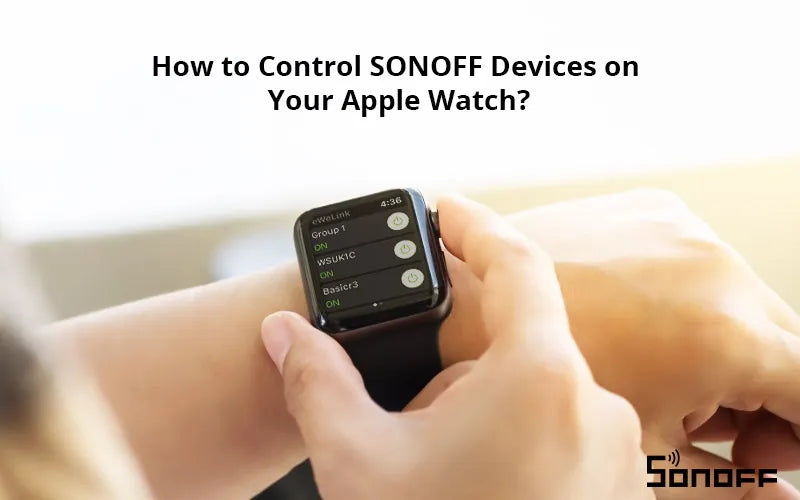

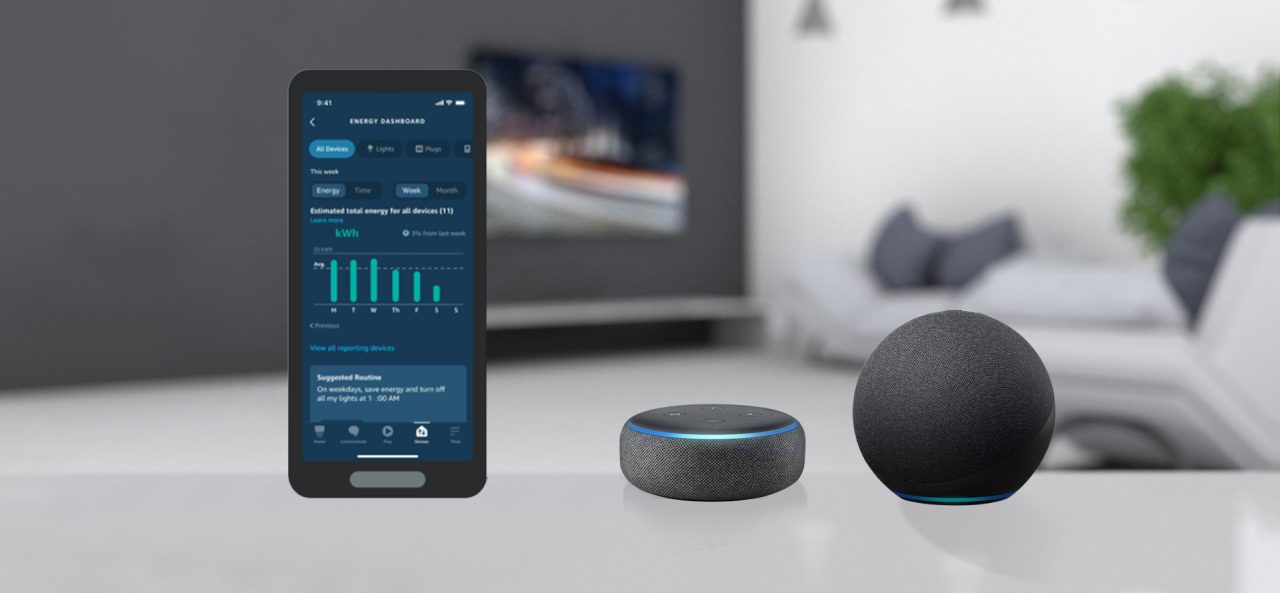
Hinterlasse einen Kommentar
Alle Kommentare werden vor der Veröffentlichung geprüft.
Diese Website ist durch hCaptcha geschützt und es gelten die allgemeinen Geschäftsbedingungen und Datenschutzbestimmungen von hCaptcha.